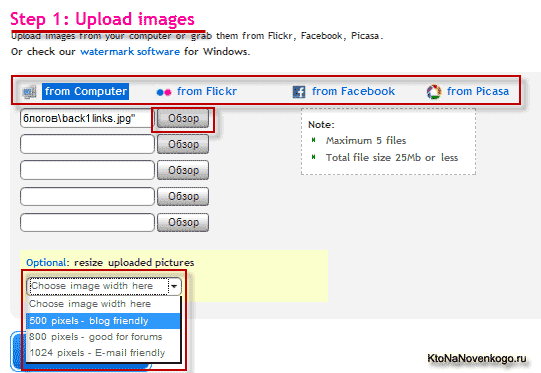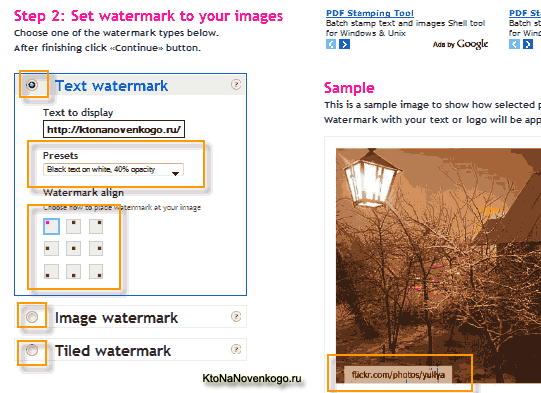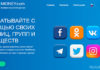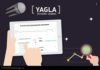Здрастуйте, шановні читачі блогу . Продовжуємо розглядати все те, що може стати в нагоді вебмастеру в його роботі над благоустроєм і просуванням свого сайту.
Власнику сайту в тій чи іншій мірі завжди доводиться мати справу з роботою над картинками. Навіть, якщо ви не малювали шаблон самі, то все одно, напевно, щось підправити доведеться: змінити розмір, намалювати кнопку і тому подібні речі. Так само і при додаванні фотографій у статті бажано їх попередньо обробити (читайте про онлайн редагування фото) — зменшити розмір фотографії, як тут описано, заокруглені краї, накласти водяний знак і т. п. в Фаст Стоун
PicMarkr — онлайн сервіс додавання водяних знаків
Все це не складе вам праці, якщо ви володієте навичками роботи в якому-небудь серйозному графічному редакторі, наприклад, Фотошопі. Але якщо ви не фотошопер і ніколи до цього не займалися обробкою фото, то тут вам можуть допомогти онлайн сервіси по роботі з ними, які дуже прості в освоєнні і інтуїтивно зрозумілі (наочний приклад — описаний тут Pixlr Express і Pixlr-o-matic). Ці онлайн-сервіси можуть бути корисні, якщо з якихось причин ви працюєте з сайтом, не маючи під рукою звичних вам графічних редакторів.
Ситуації різні бувають, тому незважаючи на деяку примітивність при роботі з картинками, порівняно з Фотошопом, вони мають право на життя і процвітання, тим більше, що це тільки у нас (в рунеті) останній є найпоширенішим додатком по роботі з графікою, а в буржунете, де за нього потрібно платити чималі гроші, з набагато більшим інтересом ставляться до альтернативних простеньким програмкам і онлайн проектів.
Сьогодні у нас на черзі сервіс додавання водяних знаків на фото.
Один із способів, що допомагають при боротьбі з крадіжкою контенту (тут я писав про копіпаст і способи боротьби з ним) з сайту — це додавання watermark на картинки, які ви використовуєте в статті. Його можна накласти різними способами, в тому числі і за допомогою фотошопу.
Але якщо з якихось причин всі ці способи здадуться вам не зручними чи у вас не буде під рукою відповідних програм, то можна буде скористатися онлайн сервісом, на подобі PicMarkr, який дозволяє за раз додати водяний знак на п’ять фотографій. Причому, в якості якого можна використовувати як текст, так і зображення (наприклад, логотип).
Давайте розглянемо роботу з сервісом детальніше. Коли ви заходите сюди, то бачите з опису, що додавання водяного знаку на ваші фото розбито на три етапи: завантаження потрібних картинок, настройка положення і зовнішнього вигляду watermark і збереження фотографії вже з ним.
Зараз ви знаходитесь на сторінці першого кроку майстра, де слід вибрати спосіб завантаження зображень в PicMarkr. Можливий варіант завантаження фото зі свого комп’ютера (встановлено за умовчанням), а так само їх можна буде взяти з сервісів Flickr, Facebook і Picasa.
Варіант завантаження вибирається у верхньому меню майстра першого кроку. При заливці зі свого комп’ютера, вам потрібно буде використовуючи кнопку «Огляд» і знайти потрібне зображення на своєму комп’ютері, причому, одночасно можна буде завантажити до п’яти графічних файлів загальною вагою не більше 25 мегабайт.
Одночасно з додаванням на фотографію водяного знака ви можете ще й зменшити розмір кінцевого зображення до одного з трьох варіантів, пропонованих у випадаючому списку «Optional: resize uploaded pictures» (див. рисунок вище).
За замовчуванням розмір змінюватися не буде, але ви можете вибрати з випадаючого списку варіанти зменшення ширини до 500 px (вважається оптимальних для блогу), 800 px (часто використовується такий розмір на форумах) або 1024 пікселів (для відправки фото по електронній пошті).
Для переходу до другого кроку майстра натисніть на кнопку «Ok! Go to Step2». У лівій частині відкритої сторінки зосереджені всілякі налаштування стану і зовнішнього вигляду водяного знака, а в правій частині — наведена картинка приклад зі схематичним відображенням на ній обраного вами варіанту. У лівій частині можете вибрати один з трьох варіантів watermark.
Якщо поставите галочку навпроти «Text watermark», то відкриється вкладка з налаштуваннями текстового логотипу. Ви зможете ввести в поле «Text to display» його вміст (наприклад, URL свого сайту), а в полі «Presets» зможете вибрати один з варіантів відображення водяного знака на зображенні.
Причому, при виборі з випадаючого списку того чи іншого відображення текстового варіанту, на превьюшке розташованої праворуч побачите, як це буде виглядати на вашій картинці. В області «Watermark align» ви зможете вибрати положення (вирівнювання) напівпрозорого знака на результуючий фото.
Якщо поставите галочку навпроти «watermark Image», то відкриється вкладка з налаштуваннями графічного файлу.
Інші налаштування і збереження результуючого зображення
Ви зможете так само завантажити зі свого комп’ютера за допомогою кнопки «Огляд» потрібне зображення водяного знака (наприклад, ваш логотип або заздалегідь підготовлена в фоторедакторі текстовий напис, збережена у графічному форматі), а потім вибрати в області «Watermark align» його положення (вирівнювання) на нашій фотографії.
Для того, щоб накласти на зображення не один водяний знак, а цілу розсип, вам потрібно встановити галочку навпроти «Tiled watermark». У новоствореній вкладці з налаштуваннями зможете або ввести текст або завантажити зображення вотермарка, натиснувши на посилання «picture» і скориставшись кнопкою «Огляд».
По закінченні налаштувань зовнішнього вигляду і його положення натисніть на кнопку «Continue». На наступній сторінці вам надається можливість зберегти результуюче фото, натиснувши на кнопку «Download images to computer», або завантажити його назад на сервіси Flickr, Facebook і Picasa, скориставшись відповідними кнопками.
Ось і все, для додавання водяних знаків на наступну партію картинок, натисніть на посилання «Set watermark to other images», розташовану внизу вікна майстра.
Удачі вам! До зустрічей на сторінках блогу